Win10系统如何添加Windows Defender白名单?
发布时间:2019-12-04 12:37
在使用电脑的时候,为了保护电脑的安全,Windows Defender会对一些可能会对电脑有害的文件进行拦截或删除,容易导致文件丢失或找不到的情况。其实我们可以通过设置Windows Defender白名单来解决文件丢失的情况。下面就来说一下Win10系统添加Windows Defender白名单的操作方法吧!

操作步骤如下:
1、从Win10左下角的开始菜单中,打开“设置”,也可以直接按 Win+I 快捷键打开设置界面。
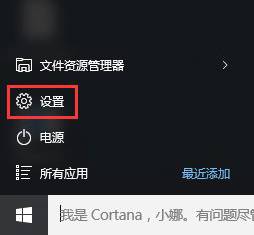
2、打开Win10设置后,继续点击打开“更新和安全”设置,如下图所示。
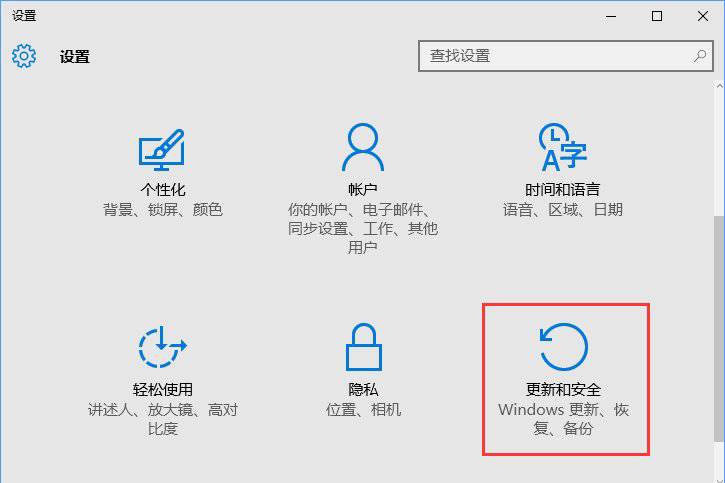
3、之后继续点击左侧的 Windows Defender,在右侧点击“添加排除项”,选择添加要排除查杀的文件,如下图所示。
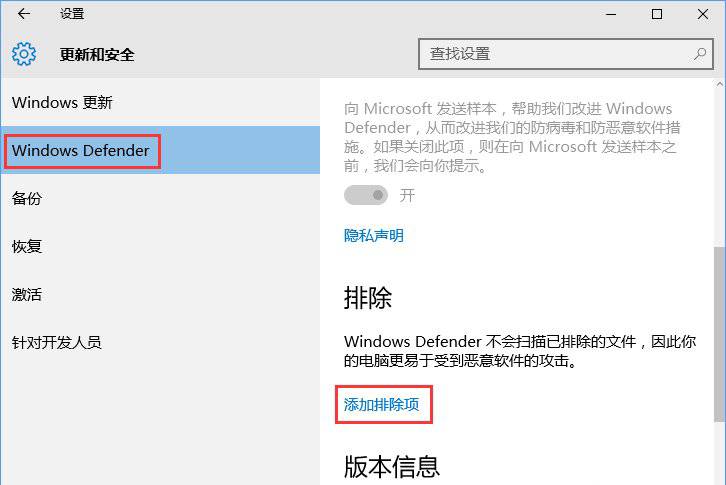
4、接下来就可以根据需要选择排除单个文件或整个可信任的文件夹,这些选择的文件夹加入黑名单后,自动的安全软件将不会再扫描、拦截。
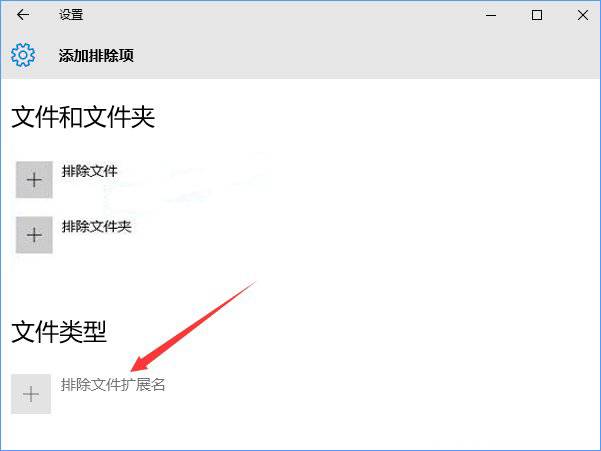
注意:Windows Defender白名单还支持.exe、.com、.scr类型的文件,如下图所示。
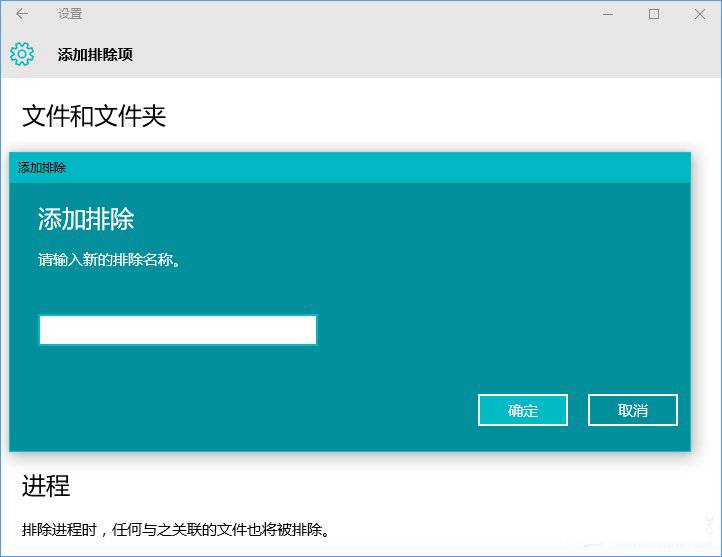
以上便是Win10系统Windows Defender添加白名单的操作方法,希望可以帮助到各位用户!
责任编辑:u.diannaodian.com

